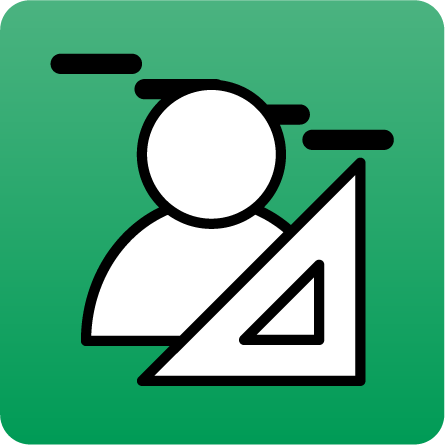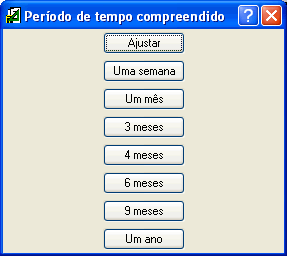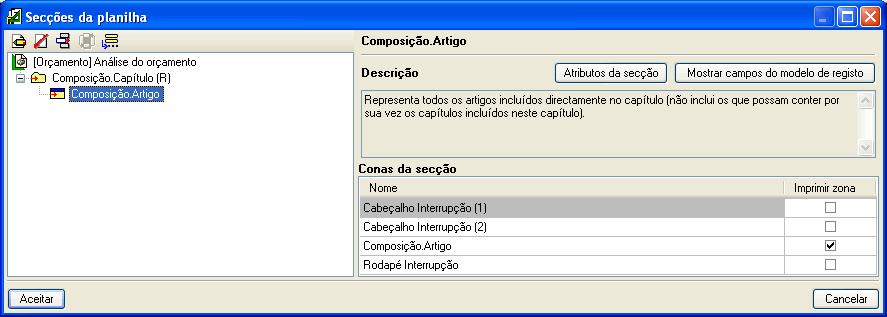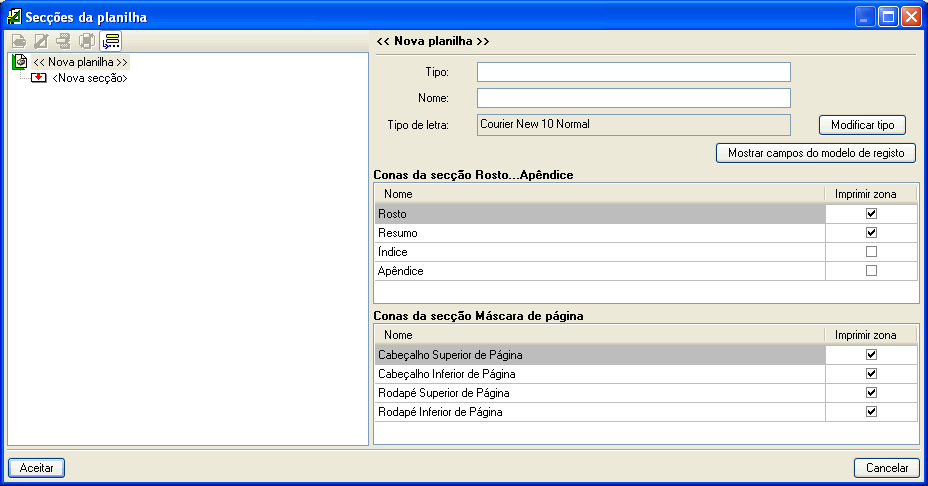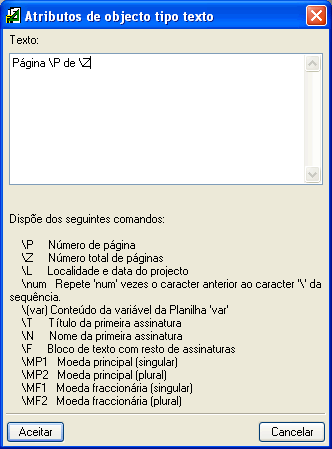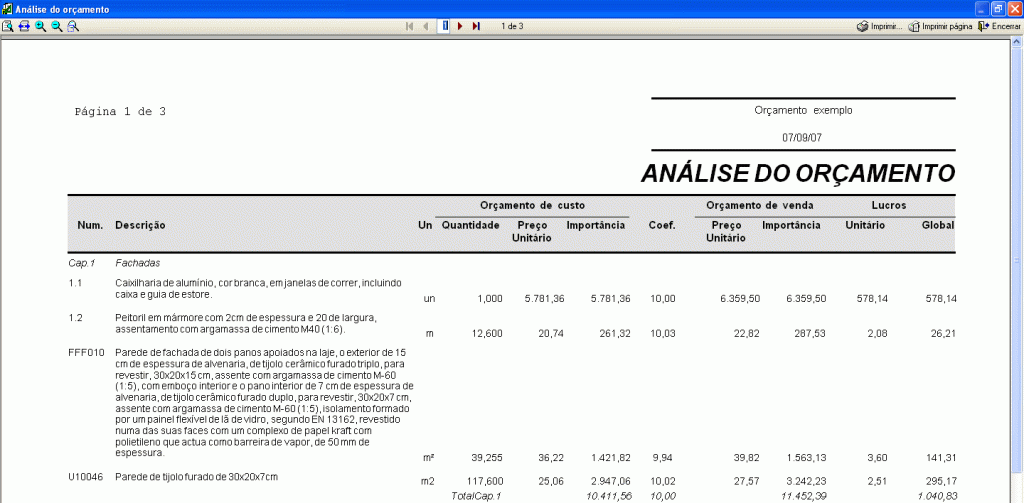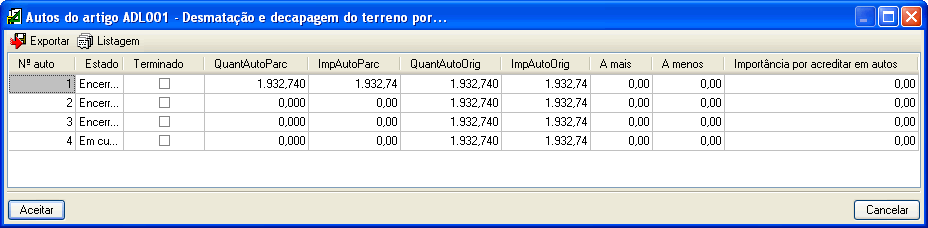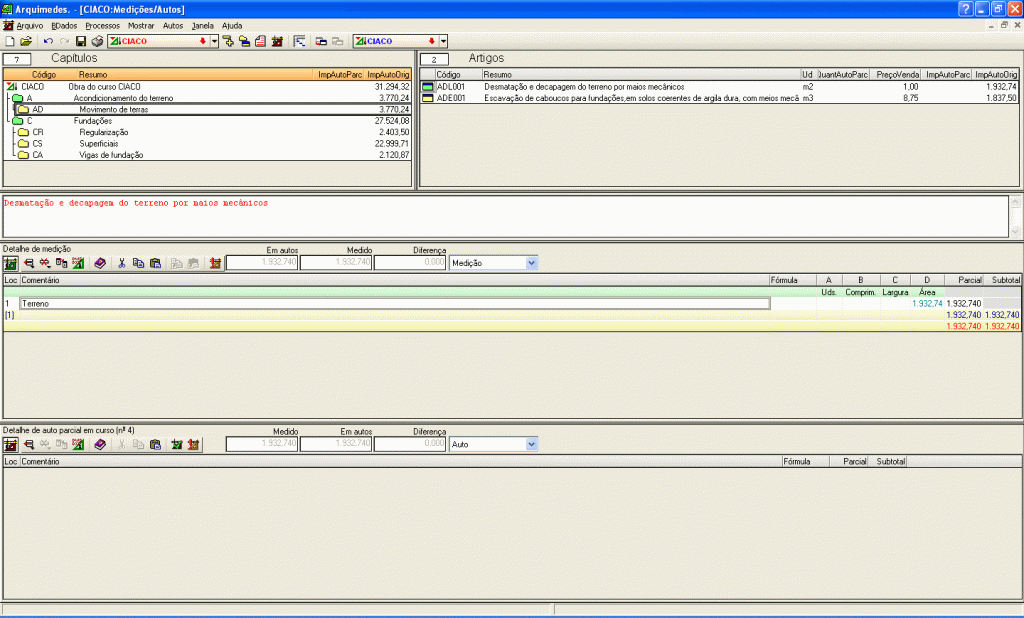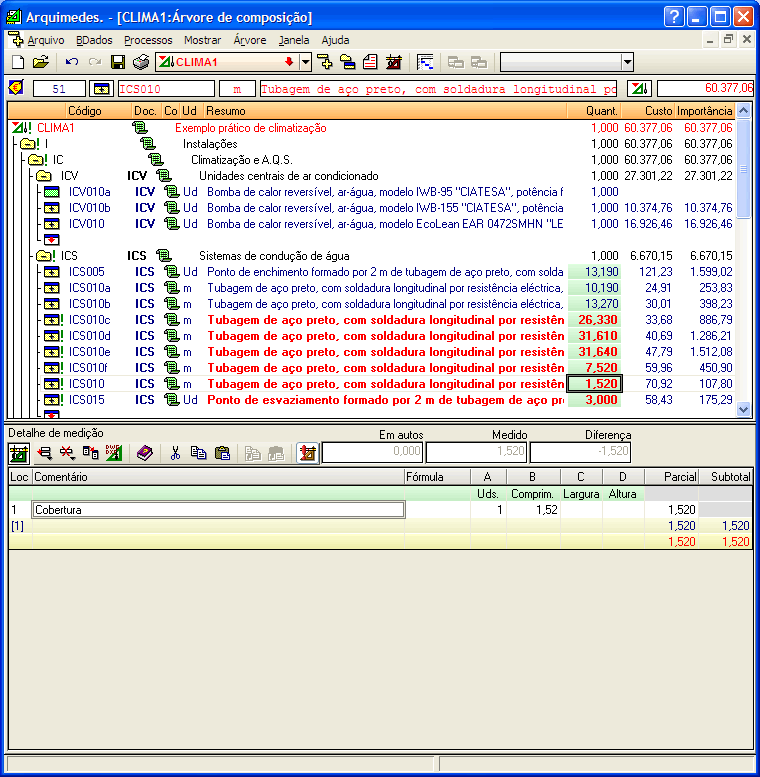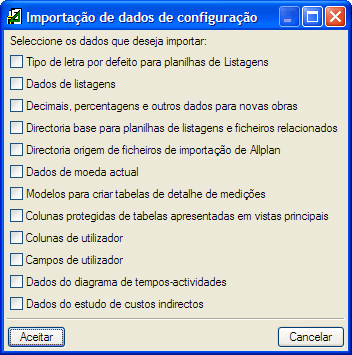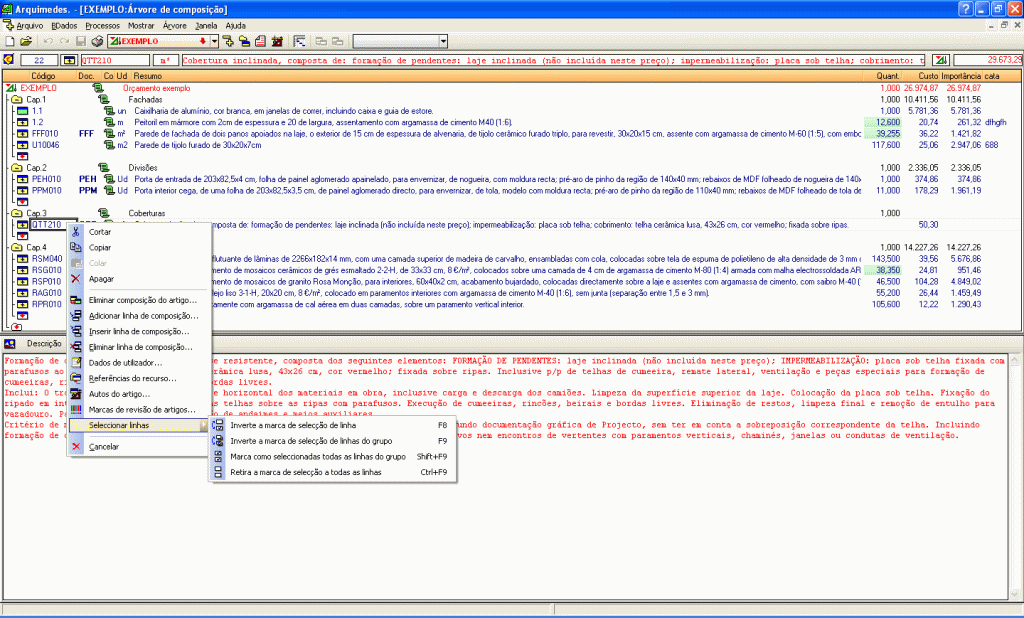Ampliam-se as opções de tempo compreendido do diagrama de tempos-actividades com 4, 6 e 9 meses. Estas opções reatribuem o período de duração para 4, 6 e 9 meses, respectivamente.
Estando no Diagrama de tempos-actividades, se se premir o botão Tempo compreendido ![]() acede-se ao diálogo Período de tempo compreendido onde se dispõe destas novas opções.
acede-se ao diálogo Período de tempo compreendido onde se dispõe destas novas opções.